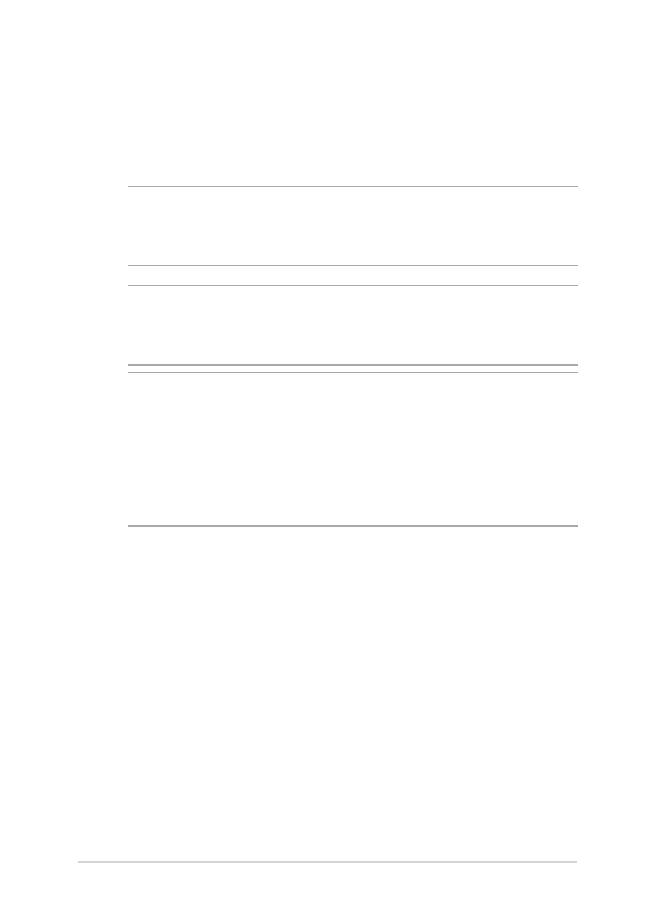
하드 디스크 드라이브 설치하기
노트북 컴퓨터의 하드 디스크 드라이브를 교체해야 할 때 다음
단계를 참조하십시오.
중요 사항! 최대의 호환성과 신뢰성을 확보하려면 이 노트북
컴퓨터의 공인 소매점에서 HDD를 구입하십시오. 전문가의 감독을
받으면서 HDD를 교체할 것을 권장합니다.
경고! 하드 디스크 커버를 제거하기 전에 연결된 모든 주변장치,
전화기 또는 전기통신 라인과 전원 커넥터(예: 외부 전원 공급장치,
배터리 팩 등)을 분리하십시오.
참고:
• 노트북 바닥면의 외양은 모델이 따라 다를 수 있으나 HDD 모듈
설치는 동일합니다.
• 또한 공인 서비스 센터를 방문하면 자세한 도움을 받을 수
있습니다.
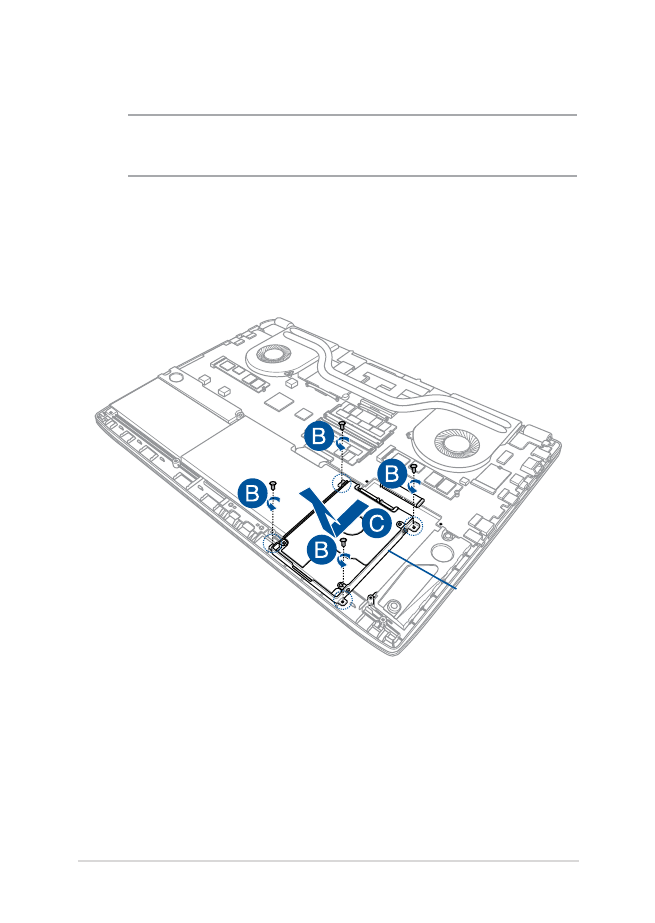
노트북 컴퓨터 e-매뉴얼
85
A.
컴파트먼트 커버를 제거합니다 .
참고: 자세한 내용은 이 E-매뉴얼의
컴파트먼트 커버 제거하기 절을
참조하십시오.
B.
HDD 베이를 컴파트먼트에 고정하는 나사를 제거합니다.
C.
( 옵션 ) 현재 HDD 가 노트북 컴퓨터 에 설치되어 있는 경우 ,
아래 그림과 같이 HDD 포트에서 HDD 베이를 분리합니다 .
HDD 베이
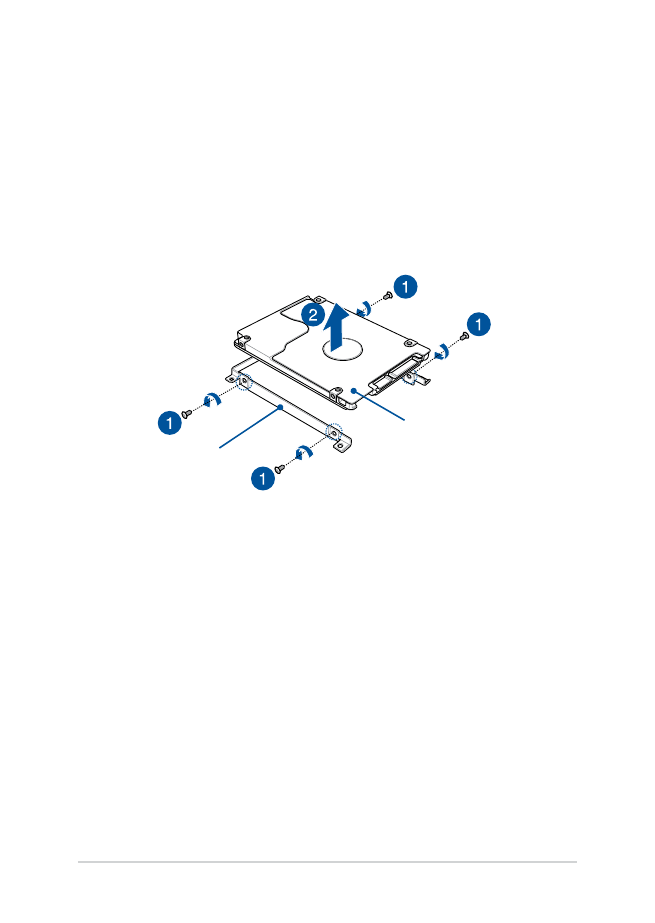
86
노트북 컴퓨터 e-매뉴얼
D. (옵션) 현재 HDD가 HDD 베이에 부착되어 있는 경우, 오래된
HDD를 분리하려면 다음 단계를 따라 분리하십시오.
1. HDD 베이의 측면에 있는 모든 나사를 제거합니다.
2. HDD 베이에서 오래된 HDD를 분리한 후 아래 그림과
같이 PCB(인쇄회로기판)이 위를 향하도록 하여 HDD를
평평하고 건조한 표면에 올려 놓습니다.
오래된 HDD
HDD 베이
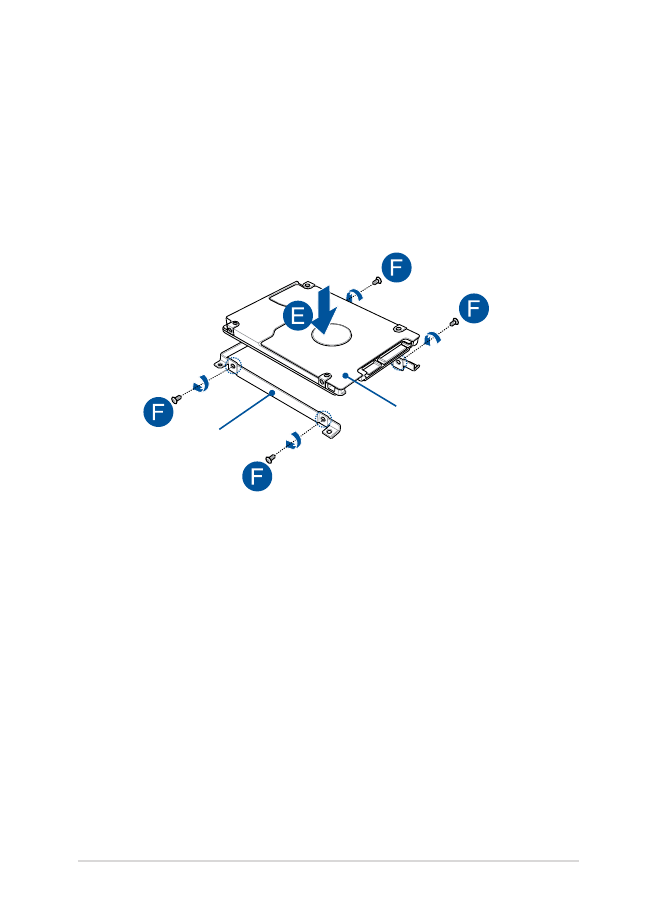
노트북 컴퓨터 e-매뉴얼
87
E.
PCB(인쇄회로기판)이 HDD 베이 쪽을 향하도록 새 HDD를
놓습니다. HDD의 포트 커넥터가 HDD 베이의 어느 부품에
의해서도 방해 받지 않도록 하십시오.
F.
앞서 제거한 나사를 다시 연결하고 조입니다.
새 HDD
HDD 베이
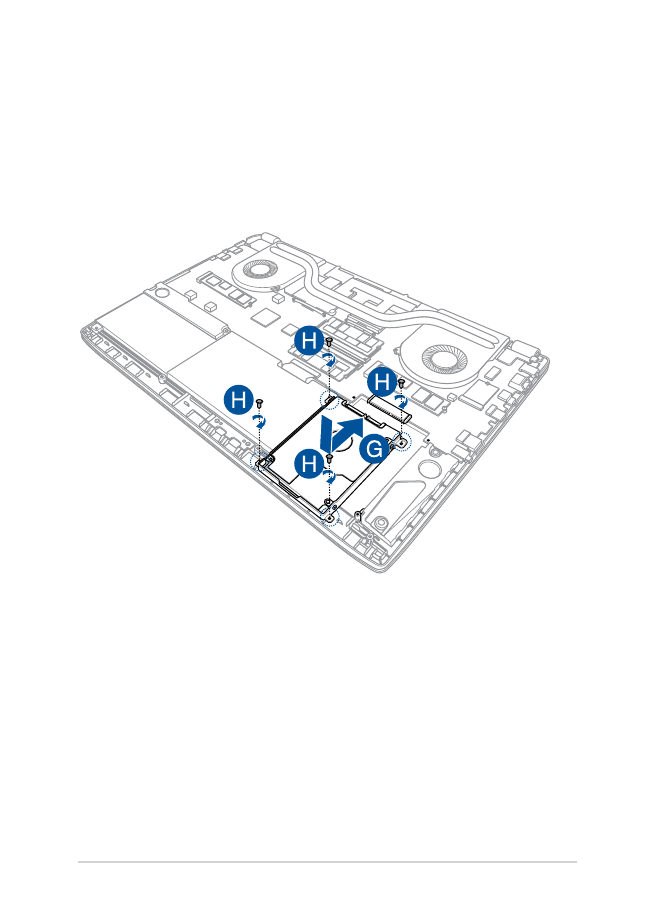
88
노트북 컴퓨터 e-매뉴얼
G.
HDD 커넥터를 노트북 컴퓨터 의 HDD 포트에 정렬한
상태에서 HDD 베이를 컴파트먼트에 도로 넣습니다. HDD
베이가 노트북 컴퓨터 에 연결될 때까지 HDD 베이를 밀어
넣습니다.
H.
앞서 제거한 나사를 사용하여 HDD 베이를 고정합니다.
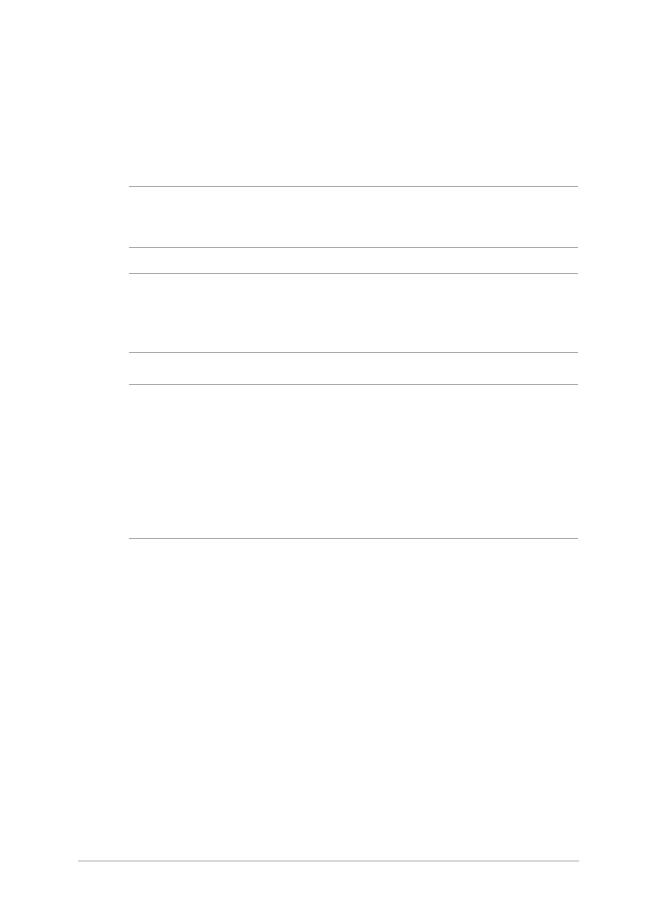
노트북 컴퓨터 e-매뉴얼
89